推薦答案
在PyCharm中配置解釋器是一個重要的步驟,它定義了項目所使用的Python版本和相關依賴項。下面是一個詳細的步驟指南,教你如何在PyCharm中配置解釋器:
步驟1:打開PyCharm IDE并創(chuàng)建一個新項目。
首先,打開PyCharm IDE。在歡迎界面或主界面上,點擊"Create New Project"按鈕或選擇"File"菜單中的"New Project"選項。
步驟2:選擇項目類型和位置。
在新建項目窗口中,你可以選擇項目的類型(例如Python項目、Django項目等)和存儲位置。選擇適當的選項,并點擊"Create"按鈕。
步驟3:配置項目解釋器。
在新項目窗口中,你將看到一個"Project Interpreter"設置選項。點擊右側的下拉箭頭。
步驟4:添加解釋器。
在彈出的菜單中,你將看到已安裝在系統(tǒng)上的Python解釋器列表。如果你已經安裝了所需的解釋器,可以直接從列表中選擇一個版本。
如果列表中沒有你需要的解釋器,你可以點擊右側的"Show All…"選項。
步驟5:配置系統(tǒng)解釋器。
在"Show All…"選項中,你將看到更多解釋器配置選項。選擇"System Interpreter",這將使用你系統(tǒng)上已配置好的Python解釋器。
步驟6:自定義解釋器。
如果你的解釋器不在列表中,可以點擊右上角的"+(Add)"按鈕。這將打開一個新窗口,你可以選擇已安裝的解釋器或配置新的解釋器。
如果你選擇配置新的解釋器,你需要指定解釋器的路徑。點擊"…"按鈕瀏覽文件系統(tǒng),找到解釋器的可執(zhí)行文件,然后點擊"OK"按鈕確認選擇。
步驟7:應用解釋器配置。
完成解釋器配置后,點擊"OK"按鈕。PyCharm將驗證解釋器的有效性,并將其應用于項目。
步驟8(可選):配置項目依賴。
如果你的項目依賴于特定的Python庫或模塊,你可以在"Project Interpreter"設置窗口中的右下角,點擊"+(Add)"按鈕來搜索并安裝所需的依賴項。
通過以上步驟,你已經成功配置了PyCharm解釋器。現在你可以開始編寫和運行Python代碼了。
總結:
在PyCharm中配置解釋器是一個相對簡單的過程。通過按照上述步驟選擇系統(tǒng)解釋器、自定義解釋器或安裝項目依賴項,你可以確保在PyCharm中正確設置解釋器,從而順利進行Python開發(fā)。
其他答案
-
在PyCharm中配置解釋器是進行Python開發(fā)的重要步驟之一。下面是一個詳細的步驟指南,教你如何在PyCharm中進行解釋器配置:
步驟1:啟動PyCharm并打開項目。
首先,在PyCharm中啟動并打開一個現有的Python項目,或創(chuàng)建一個新項目。
步驟2:打開設置窗口。
在PyCharm頂部菜單中選擇"File",然后選擇"Settings"(Windows和Linux)或"PyCharm"(macOS)。
步驟3:選擇解釋器設置。
在設置窗口中,展開"Project: Your Project Name"下的"Python Interpreter"選項。
步驟4:配置解釋器。
在解釋器設置窗口中,你將看到當前項目所使用的解釋器。如果尚未配置解釋器,則將顯示默認解釋器或未配置解釋器的提示。
點擊解釋器右側的齒輪圖標,并選擇"Add…"(macOS)或"+ Add"(Windows和Linux)。
步驟5:選擇解釋器類型。
在彈出的添加解釋器窗口中,你可以選擇不同類型的解釋器。例如,你可以選擇一個現有的解釋器、系統(tǒng)解釋器或在遠程機器上運行的解釋器。
選擇適當的類型并點擊"OK"按鈕。
步驟6:選擇解釋器路徑。
在"Add Python Interpreter"窗口中,如果你選擇了現有的解釋器類型,則系統(tǒng)將自動檢測到該解釋器,并顯示其路徑。
如果你選擇了系統(tǒng)解釋器類型,則需要從下拉列表中選擇已安裝的解釋器。如果解釋器不在列表中,可以點擊右上角的"…"按鈕,并手動選擇解釋器路徑。
步驟7:驗證解釋器并應用配置。
在添加解釋器后,點擊"OK"按鈕,PyCharm將驗證解釋器的有效性,并將其應用于項目。
步驟8(可選):安裝項目依賴。
如果你的項目依賴于特定的Python庫或模塊,你可以通過在解釋器設置窗口中點擊右下角的"+"按鈕,搜索和安裝所需的庫。
通過以上步驟,你已經成功配置了解釋器,并將其應用于PyCharm項目。現在你可以開始編寫和運行Python代碼了。
-
在PyCharm中配置解釋器是一項重要的任務,它確保項目能夠正確地運行和調試。下面是一個詳細的步驟指南,教你如何在PyCharm中進行解釋器配置:
步驟1:打開PyCharm并創(chuàng)建或打開項目。
首先,打開PyCharm IDE。你可以選擇創(chuàng)建一個新項目或打開一個已有的項目。
步驟2:打開設置窗口。
在頂部菜單中選擇"File",然后選擇"Settings"(Windows和Linux)或"PyCharm"(macOS)。
步驟3:選擇解釋器設置。
在設置窗口中,選擇"Project: Your Project Name"下的"Python Interpreter"選項。
步驟4:配置解釋器。
在解釋器設置窗口中,你將看到當前項目所使用的解釋器。如果尚未配置解釋器,則將顯示默認解釋器或未配置解釋器的提示。
點擊解釋器右側的下拉箭頭,然后選擇"Add…"(macOS)或"+ Add"(Windows和Linux)。
步驟5:選擇解釋器類型。
在彈出的添加解釋器窗口中,你可以選擇不同類型的解釋器。例如,你可以選擇一個現有的解釋器、系統(tǒng)解釋器或在遠程機器上運行的解釋器。
根據你的需求選擇適當的類型,并點擊"OK"按鈕。
步驟6:選擇解釋器路徑。
在"Add Python Interpreter"窗口中,如果你選擇了現有的解釋器類型,系統(tǒng)將自動檢測到該解釋器,并顯示其路徑。
如果你選擇了系統(tǒng)解釋器類型,需要從下拉列表中選擇已安裝的解釋器。如果解釋器不在列表中,可以點擊右上角的"…"按鈕,并手動選擇解釋器路徑。
步驟7:驗證解釋器并應用配置。
在添加解釋器后,點擊"OK"按鈕,PyCharm將驗證解釋器的有效性,并將其應用于項目。
步驟8(可選):安裝項目依賴。
如果你的項目依賴于特定的Python庫或模塊,可以在解釋器設置窗口中點擊右下角的"+"按鈕,搜索和安裝所需的庫。
通過以上步驟,你已經成功配置了解釋器,并將其應用于PyCharm項目。現在可以開始編寫和運行Python代碼了。
總結:
在PyCharm中配置解釋器是一項關鍵任務,確保項目能夠順利運行。通過按照以上步驟選擇解釋器類型、配置解釋器路徑和安裝項目依賴,你可以在PyCharm中配置解釋器并開始進行Python開發(fā)。












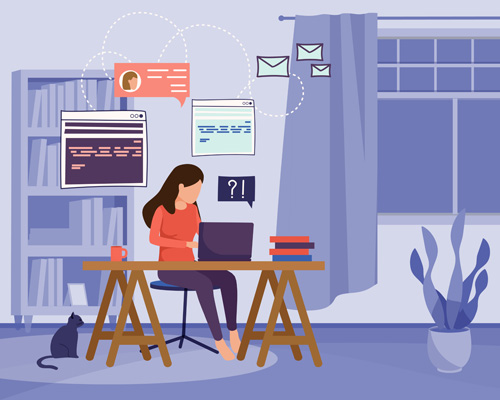








 京公網安備 11010802030320號
京公網安備 11010802030320號